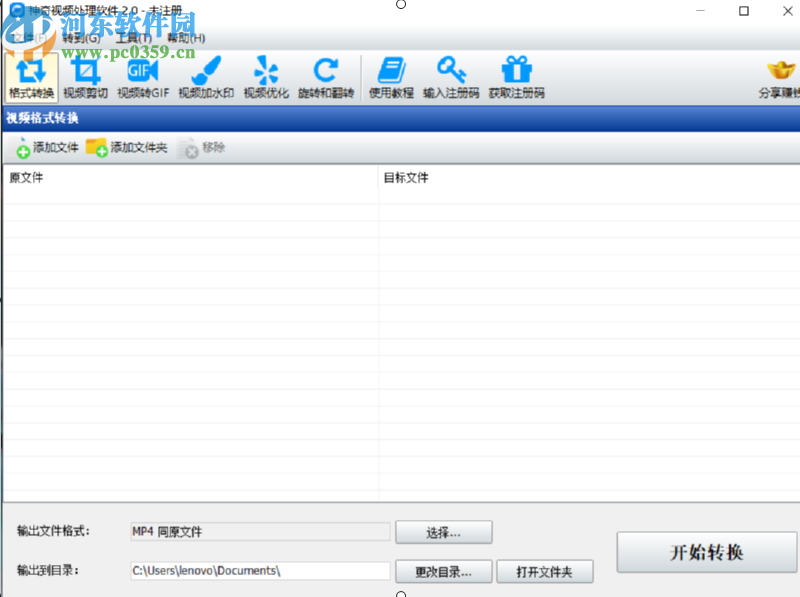FonePaw Video Converter是一款非常实用的视频格式转换以及编辑处理软件,该软件界面直观友好,可以帮助用户转换多种视频格式,同时还能对视频进行其他编辑处理。我们在日常生活中观看视频的时候,如果遇到非常精彩有趣的视频片段,就会想要将它剪切下来用在其他地方,所以我们需要掌握剪切视频的方法。鉴于很多小伙伴刚刚入手这款软件,不知道怎么对其操作。那么接下来小编就给大家详细介绍一下FonePaw Video Converter剪切视频的具体操作方法,有需要的朋友可以看一看。
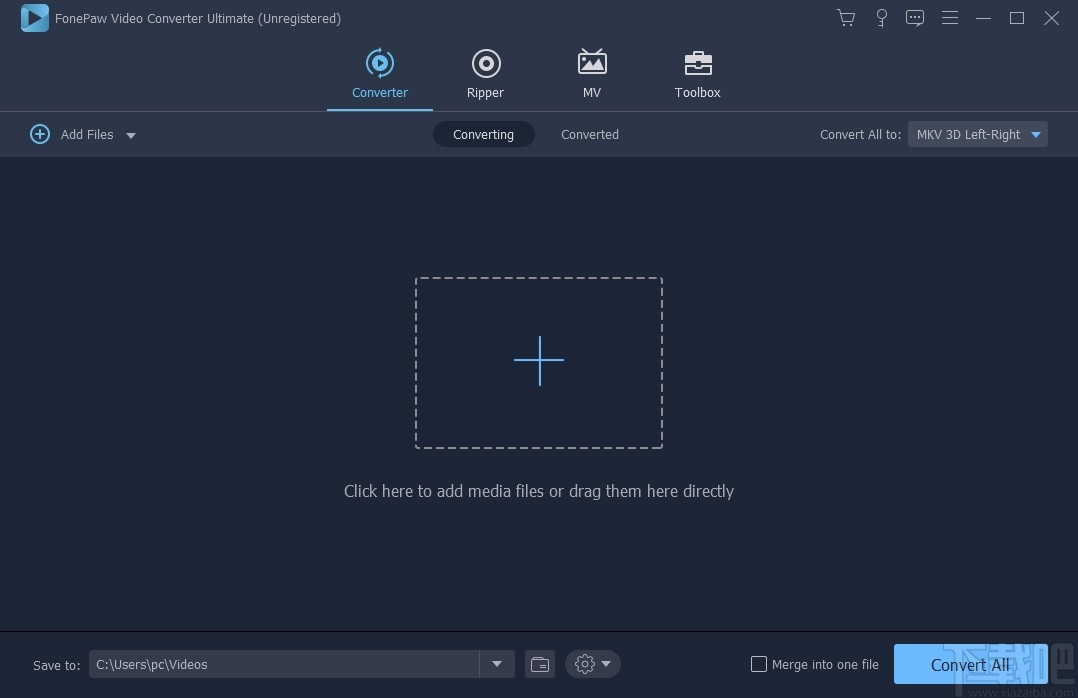
1.首先打开软件,我们在界面上方找到“Toolbox”选项卡,点击它就能进入到下一个页面。
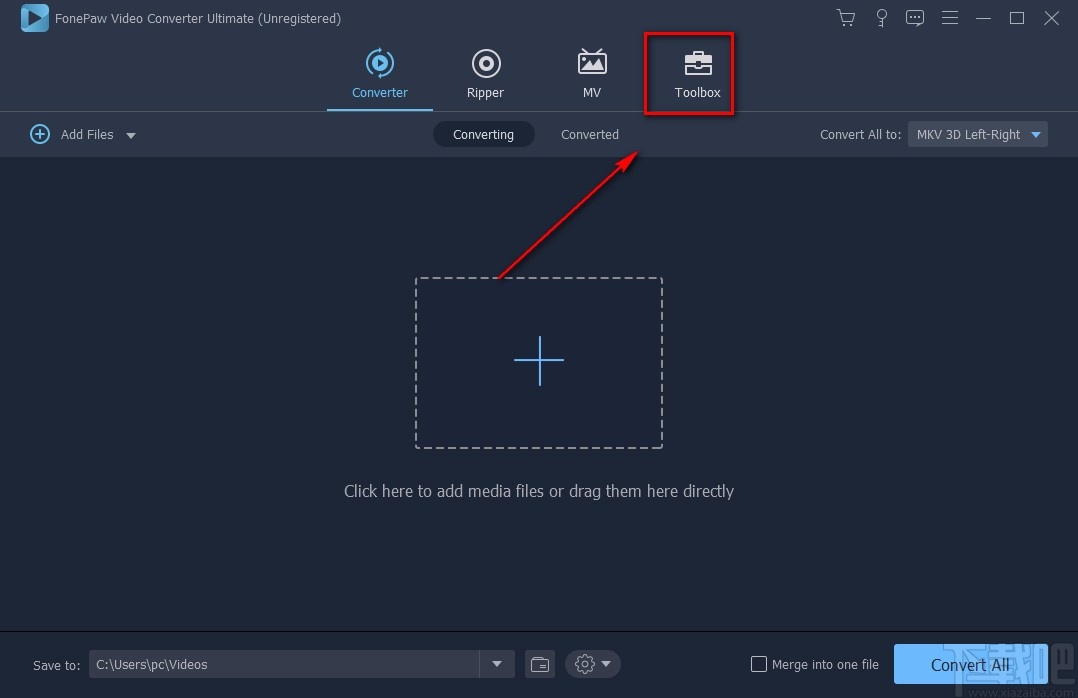
2.接着在页面上找到“Video Enhancer”选项,我们点击该选项就可以打开视频优化窗口。
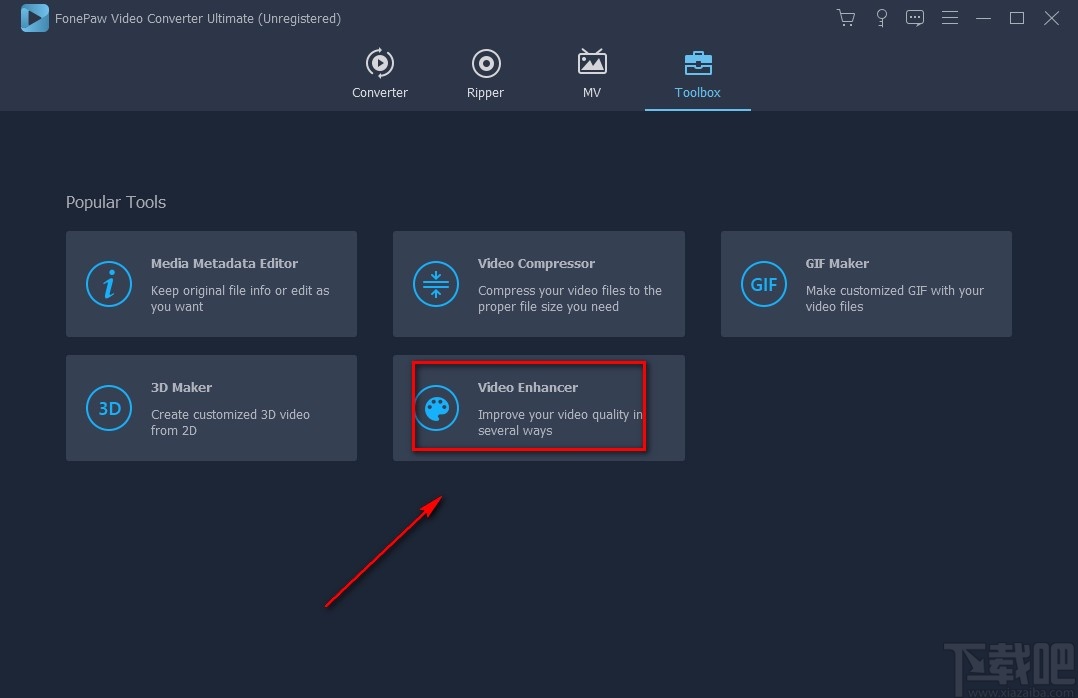
3.在窗口中可以看到一个加号图标按钮,我们点击该按钮就能进入到文件添加页面。
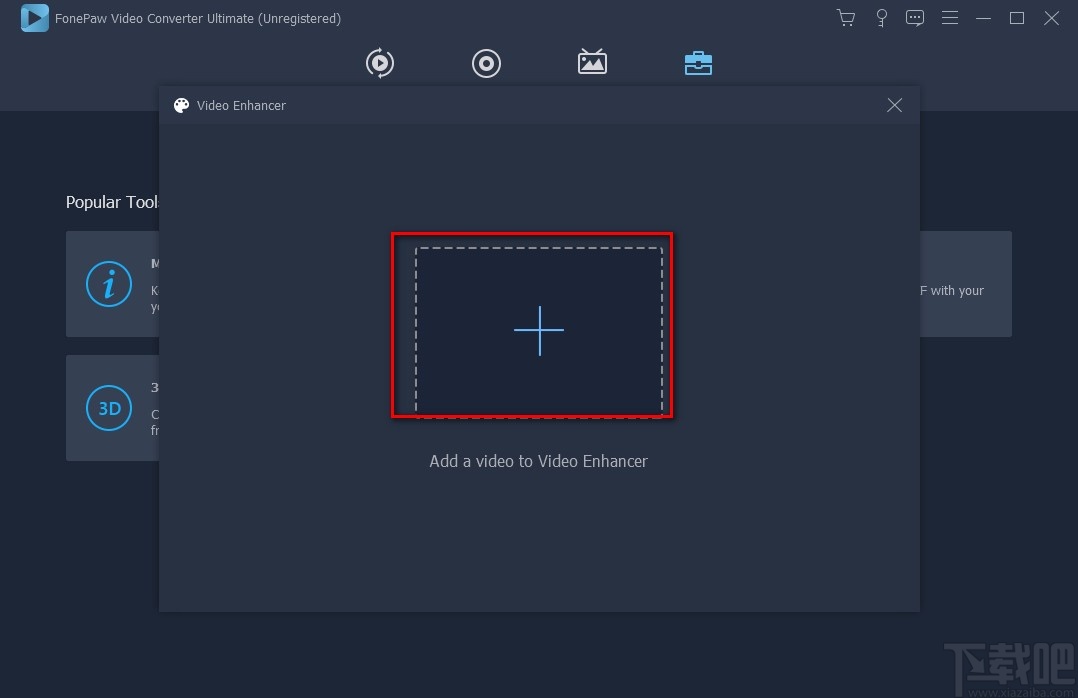
4.在文件添加页面中,我们将需要进行剪切操作的视频选中,再点击界面右下角的“打开”按钮就可以了。
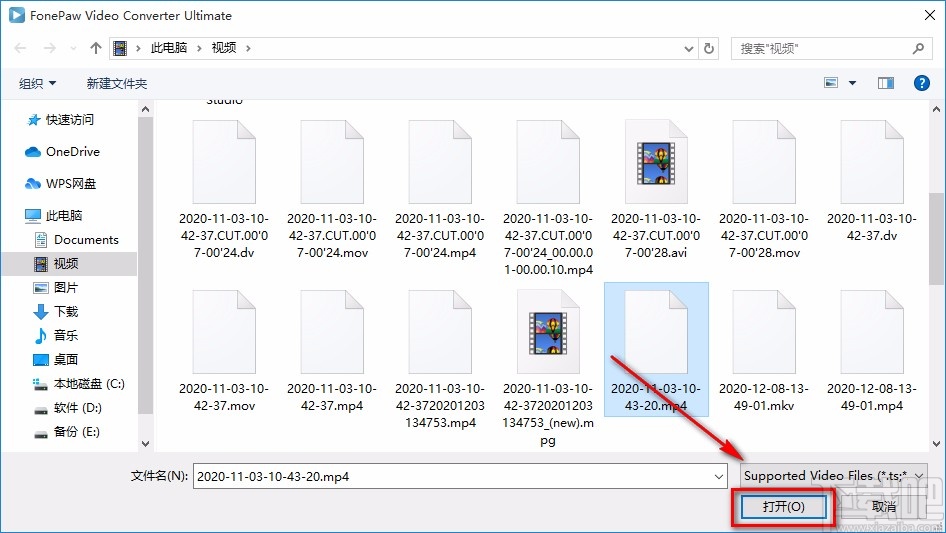
5.将视频添加到软件后,我们取消勾选“Upscale Resolution”、“Optimize Brightness and Contrast”、“Remove Video Noise”、“Reduce Video Shaking”选项,使它们前面小方框中的勾消失。
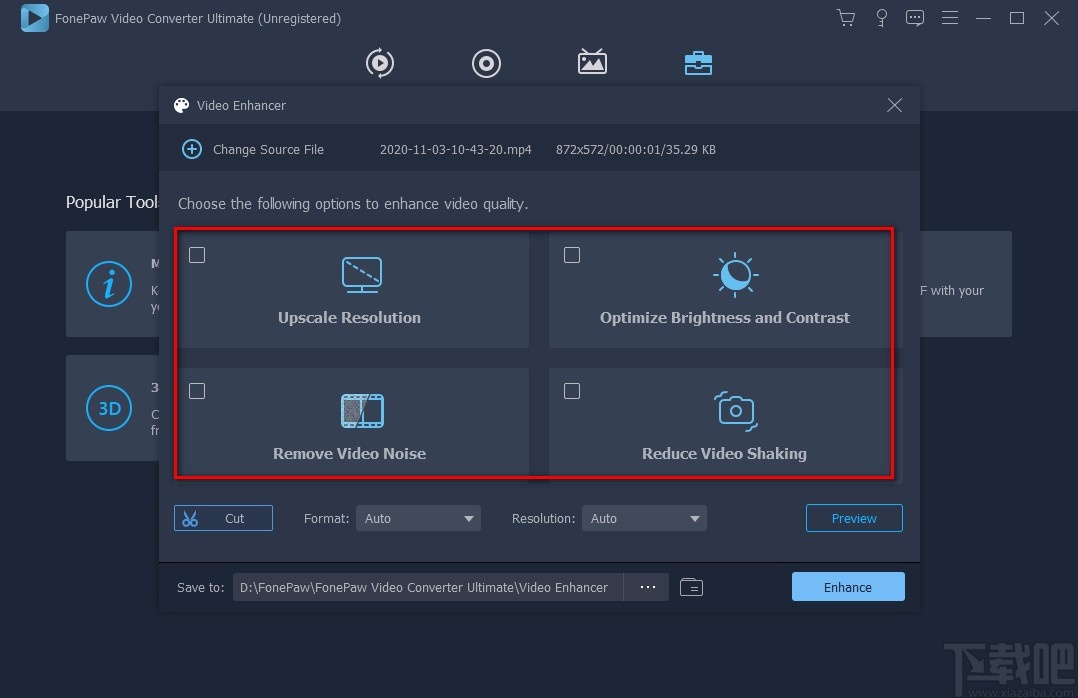
6.然后在窗口左下角找到“Cut”按钮,我们点击该按钮就可以进入到视频剪切页面,如下图所示。
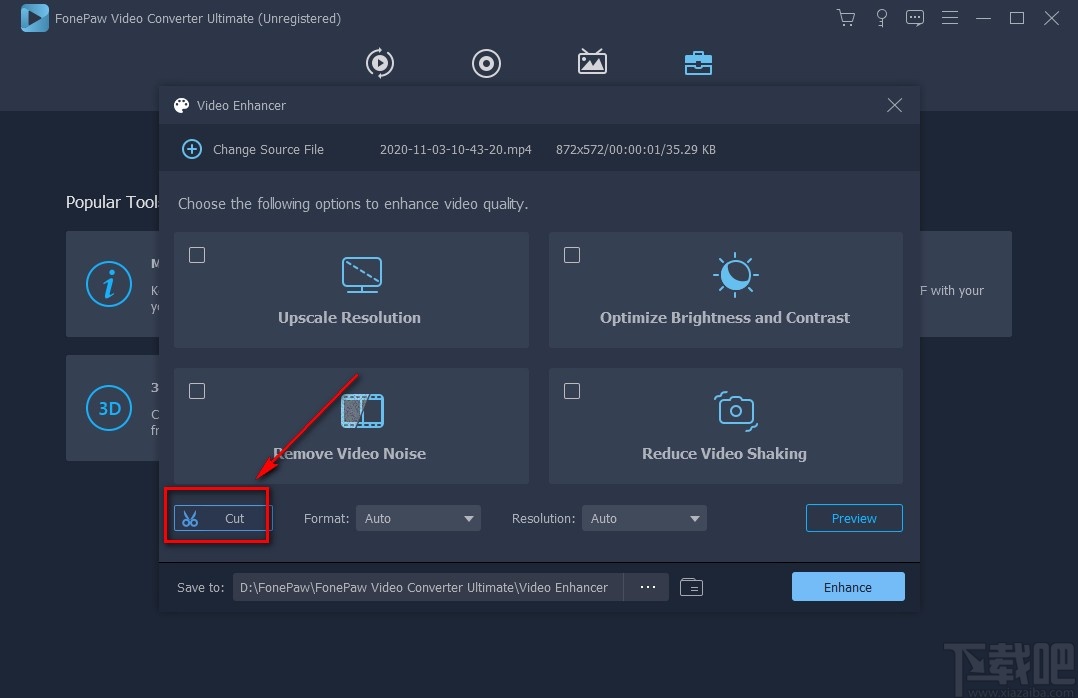
7.在视频剪切页面中,我们在页面下方找到时间进度条,将进度条左端的小光标向右移动至视频剪切开始的位置;再将进度条右端的光标向左移动至视频剪切结束的位置,并点击窗口右下角的“Save”按钮即可。
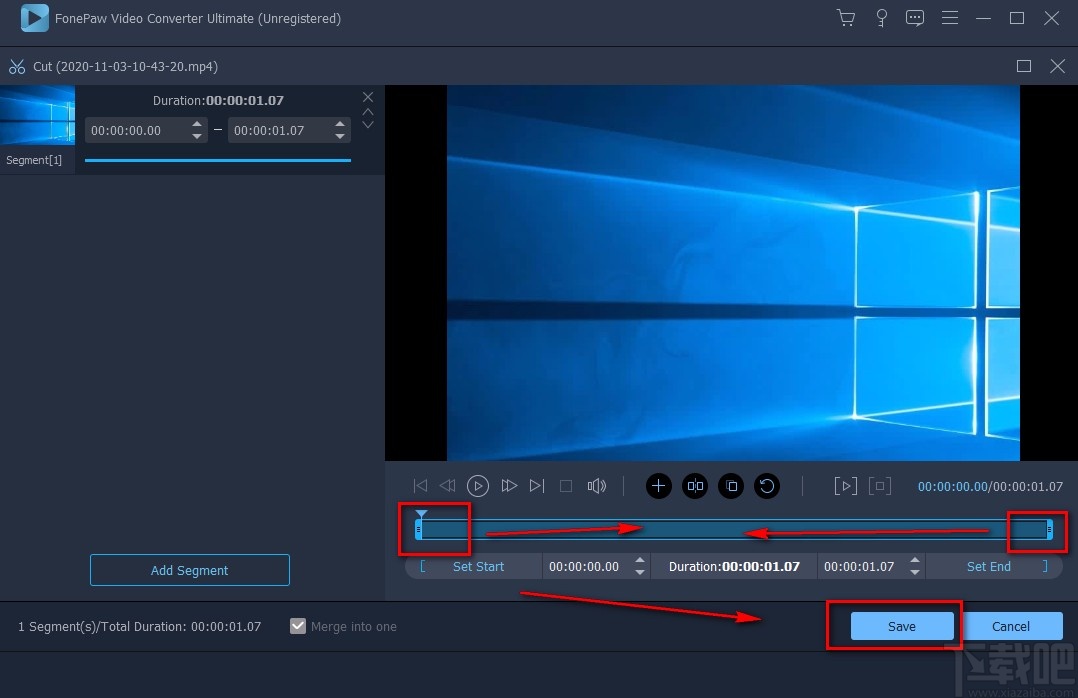
8.接下来返回到视频优化窗口,我们在窗口下方找到“Format”和“Resolution”选项,分别表示格式和分辨率的意思,点击它们后面的下拉按钮,在下拉框中设置这两个参数。
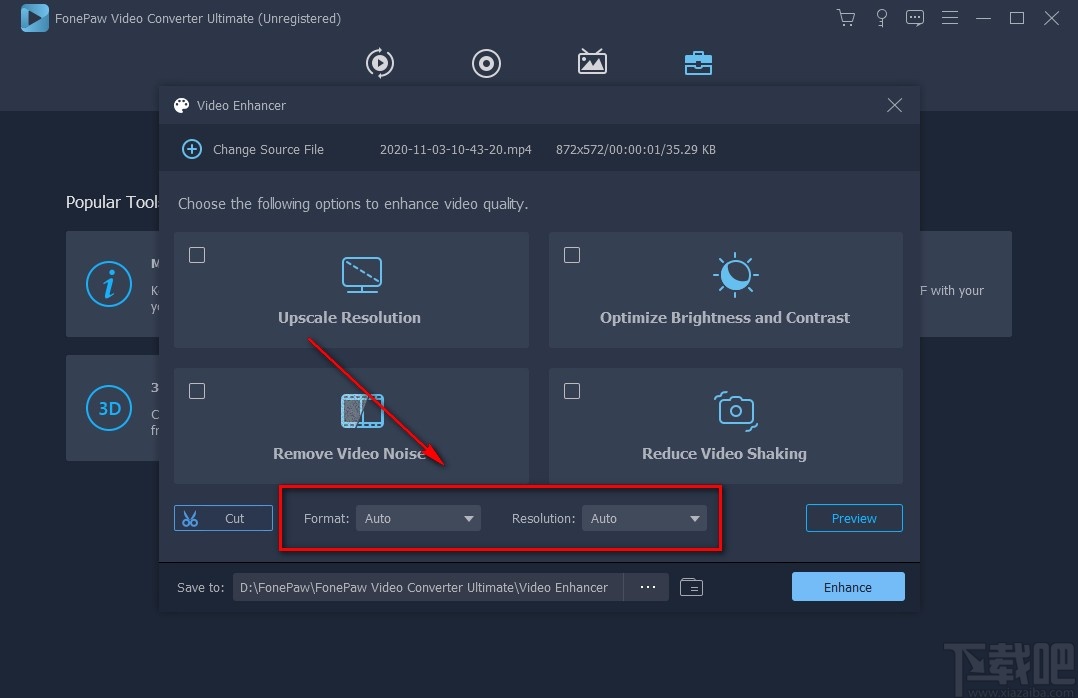
9.随后在窗口底部找到三个小点按钮,我们点击这个按钮就可以设置视频的保存位置。
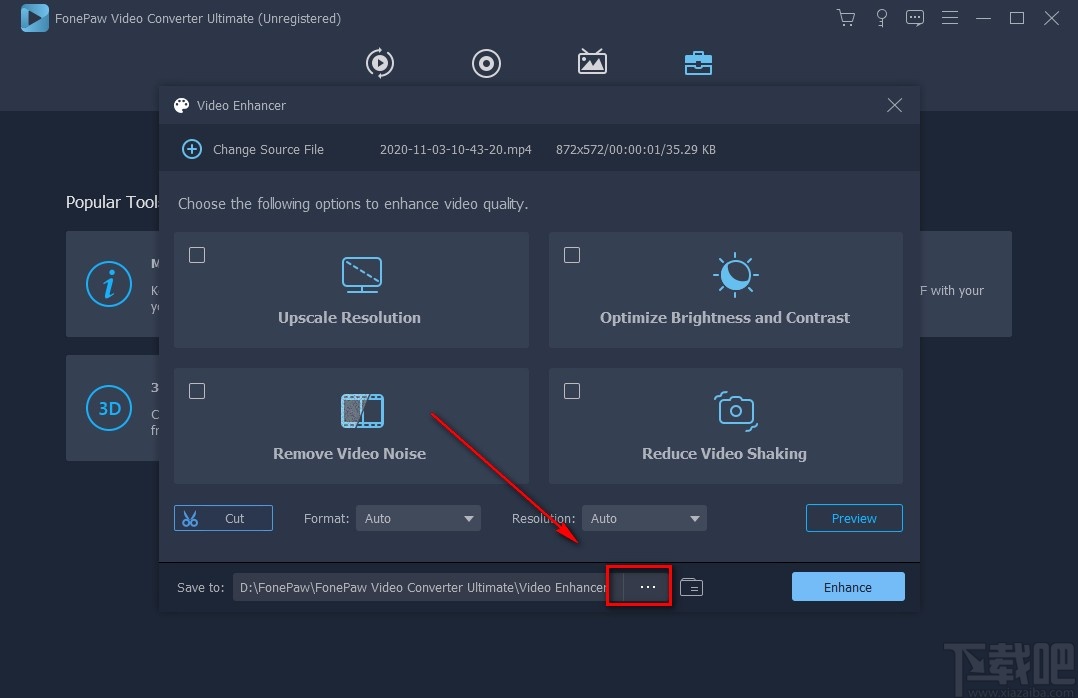
10.完成以上所有步骤后,我们在窗口右下角找到“Enhance”按钮,点击该按钮就可以开始剪切视频并将其保存在指定的文件夹中。
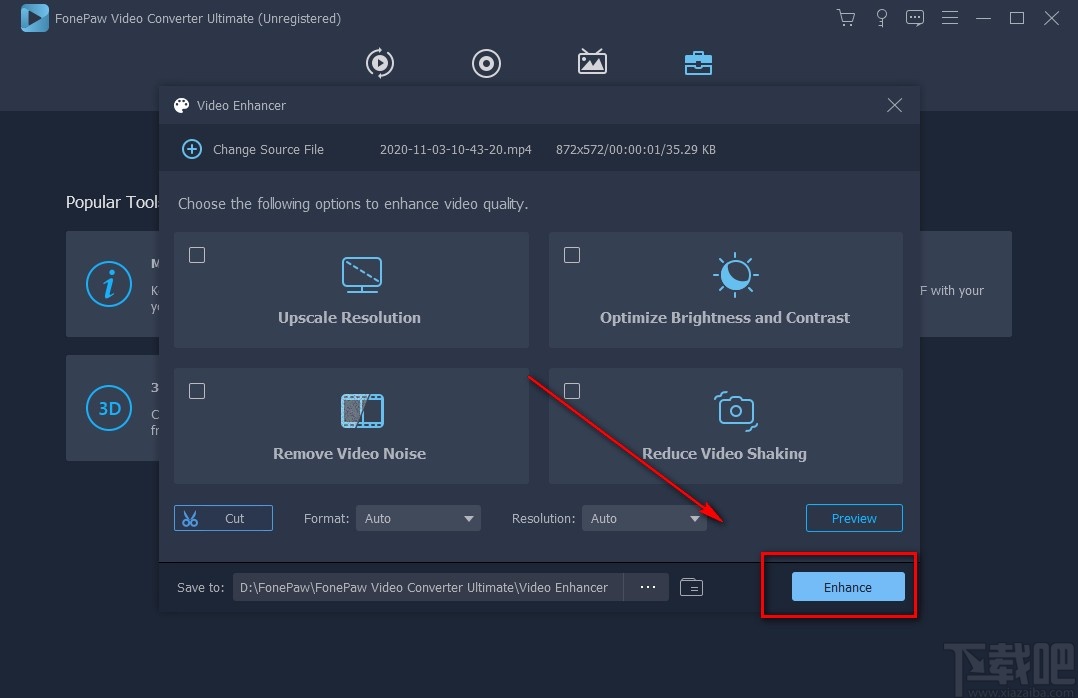
以上就是小编给大家整理的FonePaw Video Converter剪切视频的具体操作方法,方法简单易懂,有需要的朋友可以看一看,希望这篇教程对大家有所帮助。